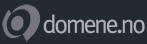Slik setter du opp epostkonto i Outlook for Windows (videoveiledning og artikkel)
Videoveiledning som tar deg gjennom hele oppsettet:
1. Åpne din versjon av Outlook. Trykk på «Fil» øverst i venstre hjørne. Den kan være gul eller blå kommende ann på din versjon av Outlook.

2. Trykk på "Legg til konto".
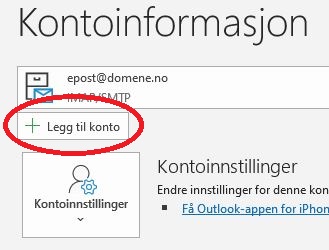
3. Her fyller du ut epostadressen du skal legge til og huker av for manuell konfigurering. Trykk så "Koble til".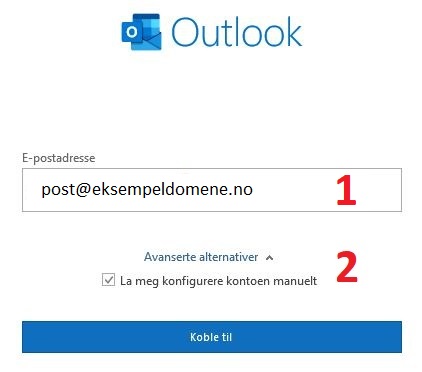
4. Velg IMAP.

5. Her fyller du ut følgende innstillinger:
HUSK Å BENYTTE DITT EGET DOMENENAVN
1 - Servernavn er mail.<dittdomenenavn> F.eks mail.minhobbyside.no eller mail.minbedrift.no
2 - Port er 993
3 - Velg SSL/TLS
4 - Samme som punkt 1. Servernavn er mail.<dittdomenenavn> F.eks mail.minhobbyside.no eller mail.minbedrift.no
5 - Port er 465
6 - Velg SSL/TLS
7 - Trykk "Neste"
6. Skriv inn passordet du lagde når du opprettet adressen og trykk "Koble Til". Vi har ikke dette passordet så hvis du ikke husker det må det endres i kundewebben. 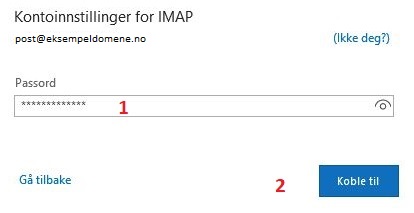
7. Hvis du er ferdig, ta vekk eposten i "Legg til en annen e-postadresse" feltet og trykk "Fullført"
Stikkord: videosupport